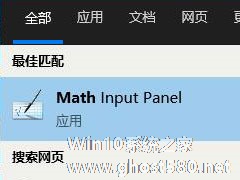-
Windows10打开网络和共享中心的方法
- 时间:2024-11-15 10:03:39
大家好,今天Win10系统之家小编给大家分享「Windows10打开网络和共享中心的方法」的知识,如果能碰巧解决你现在面临的问题,记得收藏本站或分享给你的好友们哟~,现在开始吧!
Win10系统照样离不开网络,甚至在某些方面更需要处理网络问题。处理网络就需要用到“网络和共享中心”。“网络和共享中心”在哪?如何打开?
下面就把Windows10中打开“网络和共享中心”的方法做一下总结。
方法一:右键点击任务栏系统托盘区“网络”图标
右键点击任务栏系统托盘区中的“网络”图标,在弹出的菜单中点击“打开网络和共享中心”即可。如图:
方法二:右键点击桌面上的“网络”图标
右键点击桌面上的“网络”图标(如何在Win10桌面添加这台电脑和网络图标),选择“属性”即可打开“网络和共享中心”。
方法三:在Win10开始菜单中搜索“网络和共享中心”
在Win10开始菜单的搜索框中输入“网络和共享中心”即可自动搜索并在顶端显示“网络和共享中心”,点击即可打开。如图:
Win10系统中用到网络的地方很多,比如建立宽带连接、设置路由器等,而我们通常不会把“网络和共享中心”的图标放在桌面上,但是需要关注一下打开方法。
以上就是关于「Windows10打开网络和共享中心的方法」的全部内容,本文讲解到这里啦,希望对大家有所帮助。如果你还想了解更多这方面的信息,记得收藏关注本站~
♂本文*来源Win10系统之家,未经同意不得转载!
相关文章
-

很多用户将Win7系统升级为Win10系统后,用不习惯获取Windows10图标提示图标,有的甚至感到厌烦,那么如何才能删除或隐藏获取Windows10图标提示图标呢?下面小编就来和大家分享下两种获取Windows10图标提示图标去除和隐藏方法。
隐藏去除方法:
1、如图红箭头处的白色三角图案,把鼠标箭头放在三角图案点击鼠标左键。
2、如图把鼠标箭... -

Win10如何查看网络凭据账户和密码?Win10网络凭据账户和密码查看方法
Win10如何查看网络凭据账户和密码?我们在使用电脑的时候,如果勾选了记住密码,那么历史登录账号数据密码会保存到云端。当你忘记密码的时候,可以通过进入网络凭据来进行信息的查看。很多用户不知道如何去进行操作,接下... -
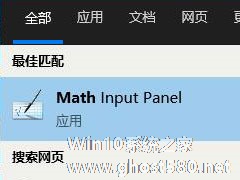
Win10专业版自带数字输入面板在哪?Win10自带数字输入面板打开方法
一些教育科研工作者在使用Win10专业版的时候会需要用到数学公式,但是输入法中无法正常输写,就会去寻找第三方软件进行协助。但是在Win10专业版中是有自带数学公式面板的,无需这么麻烦,那么要如何打开它呢?下面小编就教大家Win10专业版自带数字输入面板的打开方法。
方法一
1、鼠标左键点击开始按钮,打开开始菜单;
2、点击最下边的“所有应用”。
控制面板一直是我们用来更改系统设置的主要程序,但是在Win10系统中,这个页面被弱化隐藏,只需到设置中就可以更改系统。对于老用户而言,控制面板才是其熟悉的所在,那么要如何找到控制面板呢?下面小编就教大家Win10专业版如何打开控制面板的四种方法。
详细如下:
方法一:
1.右键单击此计算机,然后在出现的列表中选择“属性”。<imgsrc="h...
- Win10教程
-
-
操作系统排行榜
更多>> -
- Ghost Win8.1 64位 老机精简专业版 V2023.02
- 【老机专用】Ghost Win8 32位 免费精简版 V2022.01
- 【致敬经典】Ghost Windows8 64位 免激活正式版 V2021.08
- 微软Windows8.1 32位专业版免激活 V2023.05
- Windows11 22H2 (22621.1778) X64 游戏美化版 V2023.06
- Windows11 22H2 (22621.1778) X64 专业精简版 V2023.06
- 笔记本专用 Ghost Win10 64位 专业激活版(适用各种品牌) V2022.08
- GHOST WIN8 X86 稳定专业版(免激活)V2022.07
- Windows8.1 64位 免费激活镜像文件 V2022.07
- Windows 8.1 64位 极速纯净版系统 V2022
-
Win10教程排行榜
更多>> -
- Win10双系统如何删除一个?Win10双系统删除其中一个的方法
- Win10提示此站点不安全怎么办?Win10提示此站点不安全的解决方法
- Win10经常提示assertion failed怎么办?Win10经常提示assertion failed的解决方法
- Win10如何进入高级选项?Win10进入高级选项的方法
- ROG幻14如何重装系统?重装ROG幻14笔记本的方法
- Win10玩地平线5闪退怎么办?Win10玩地平线5闪退的解决方法
- Win10玩NBA2K23闪退怎么办?Win10玩NBA2K23闪退的解决方法
- Win10网络栏只剩下飞行模式怎么办?Win10网络栏只剩下飞行模式的解决方法
- Win10玩Dota2卡顿怎么办?Win10玩Dota2卡顿的解决方法
- Win10系统怎么还原到某个时间点?Win10系统还原方法教学
- 热门标签
-